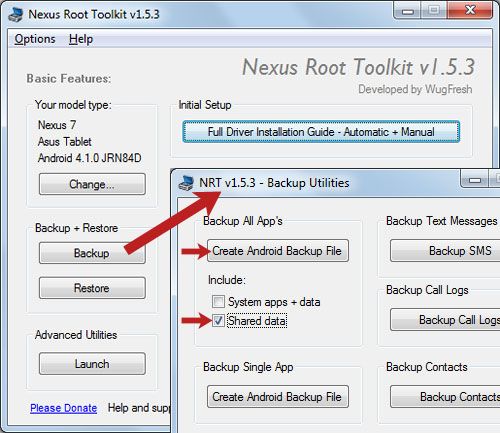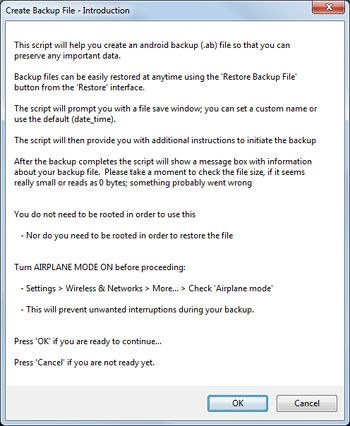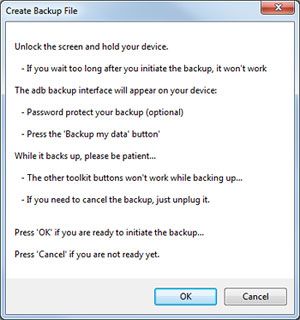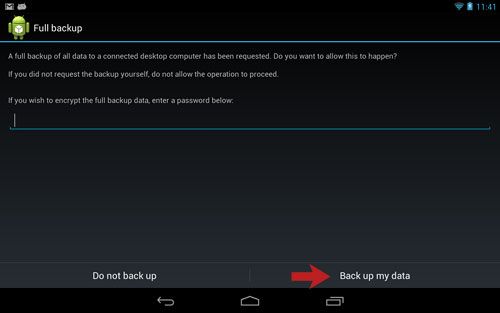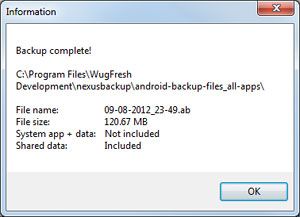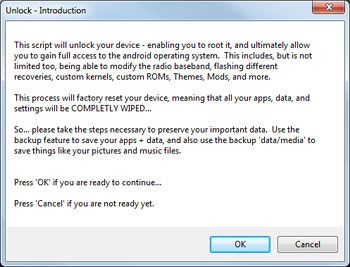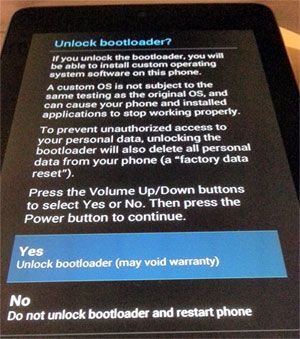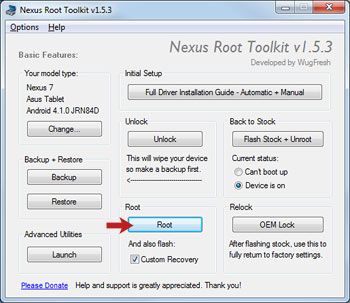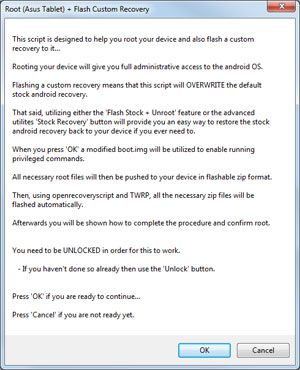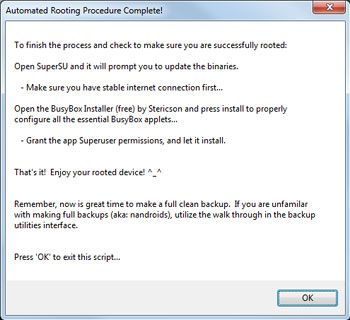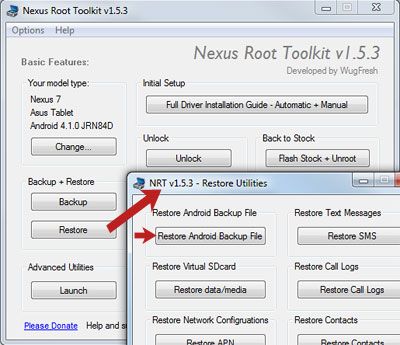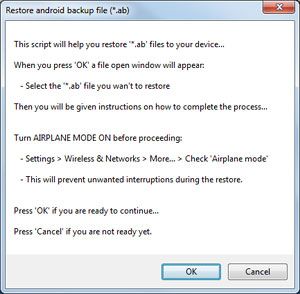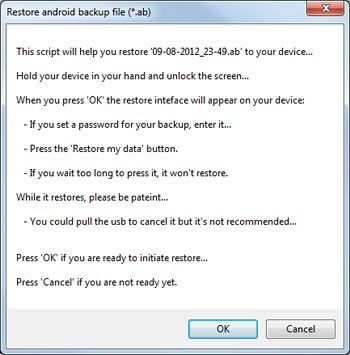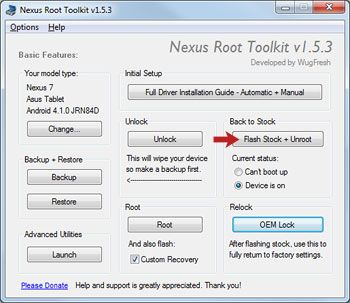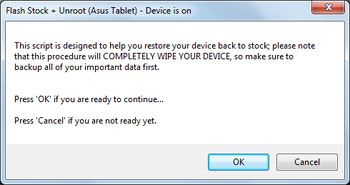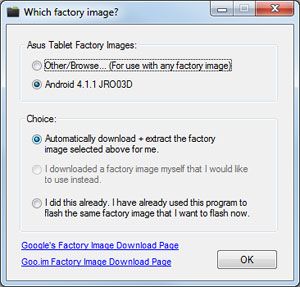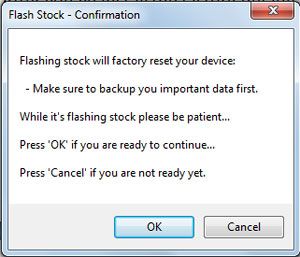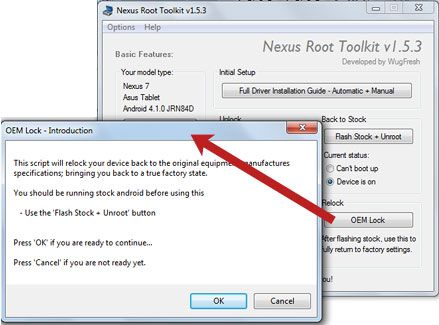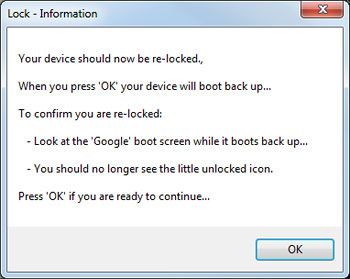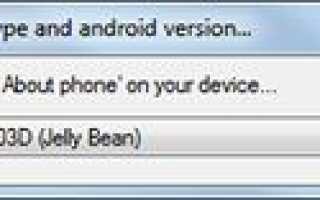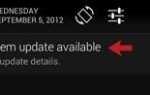2 дня назад я написал статью о том, как получить root права на Nexus 7 с помощью MSKIP Google Nexus 7 Toolkit.
Сегодня я собираюсь показать вам еще один популярный инструмент, Nexus Root Toolkit от WugFresh, который можно использовать для достижения того же результата.
Если вы большой поклонник приложения с графическим интерфейсом (GUI), очень вероятно, что вам понравится эта версия.
Как обычно, прежде чем я подробно расскажу о том, как получить root права на Nexus 7 (с помощью этого инструмента), я еще раз напомню, что разблокировка загрузчика для рутирования определенно аннулирует гарантию на устройство, и, конечно, я не несу никакой ответственности за какие-либо обязательства. происходит с вашим устройством в результате использования этого руководства.
Хорошо, теперь, когда я убрал заявления об отказе от ответственности, давайте углубимся в пошаговое руководство.
я. Установка WugFresh Nexus Root Toolkit
- Загрузите WugFresh Nexus Root Toolkit на свой компьютер.
- Дважды щелкните загруженный файл .exe для установки. WugFresh Nexus Root Toolkit.
- Запустите программное обеспечение на вашем компьютере, и вы увидите маленькое окно только с выпадающим меню. Поскольку этот инструмент можно использовать для рутинга всех устройств Nexus, поэтому первое, что вам нужно сделать, это выбрать тип модели вашего устройства и его версию Android из выпадающего меню и нажать Применять. Подсказка: если вы не знаете, какая версия планшета для Android, перейдите на настройки > О планшете > Номер сборки.

- Теперь вы должны увидеть новое окно с большим количеством опций. Нажмите на Полное руководство по установке драйвера — автоматическое + ручное и следуйте инструкциям на экране в Шаг 1 > Шаг 2 > Шаг 3 установить драйверы. Подсказка: Внимательно прочитайте инструкцию. Вы можете увидеть некоторые сообщения об ошибках, но это не значит, что установка драйвера не удалась. Идти к Шаг 3 проверить и подтвердить, правильно ли установлены драйверы.
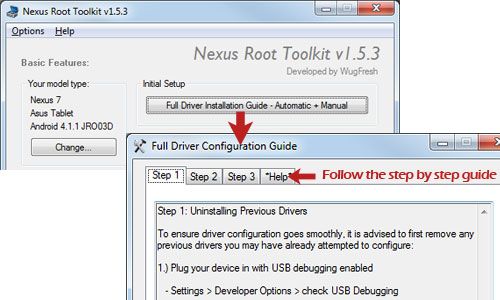
- На шаге 4 (установка драйвера) вы должны включить режим отладки USB на Nexus 7 и подключить его к ПК с помощью кабеля USB. Если по какой-то причине вы этого не сделали. Идти к настройки > Варианты разработчика > проверить USB отладки и подключите планшет к ПК.
- Теперь нажмите Резервное копирование кнопка на главном интерфейсе, чтобы получить Окно резервного копирования. В Резервное копирование всех приложений раздел, идти вперед, чтобы проверить Общие данные (но нет Системные приложения + данные) перед нажатием Создать файл резервной копии Android кнопка. (Согласно файлу справки, выбор Системные приложения + данные не рекомендуется)

- Если вам предложат «Создать файл резервной копии — Введение» окно сообщения, внимательно прочитайте информацию и затем нажмите ХОРОШО. На этом этапе ваш Nexus 7 будет автоматически перезагружен.

- После перезагрузки вы увидите Создать файл резервной копии окно сообщения. Нажмите Хорошо.

- Теперь на вашем Nexus 7 он показывает интерфейс резервного копирования ADB. Нажмите Сделайте резервную копию моих данных начать процесс резервного копирования.

- Когда процесс резервного копирования завершится, вы увидите окно с сообщением о местонахождении файла, имени файла, размере файла и т. Д.

- Первое, что вам нужно сделать, это разблокировать загрузчик. Идите вперед, чтобы нажать отпереть кнопку на главном интерфейсе, а затем нажмите Хорошо если вам предложат ввести окно сообщения Введение.

- Ваше устройство будет автоматически перезагружено в режиме быстрой загрузки. Теперь на Nexus 7 используйте клавиши регулировки громкости, чтобы выделить Да вариант а затем нажмите Мощность кнопку, чтобы выбрать его.

- На этом этапе все данные на вашем Nexus 7 будут стерты, а затем перезагружены на начальный экран приветствия. Быстро пройдите начальную настройку, а затем перейдите к настройки > Варианты разработчика > проверить USB отладки для следующего важного процесса — укоренения.
- На главном интерфейсе проверьте Кастомное рекавери а затем нажмите корень кнопка.

- Если вам предлагается окно с информационным сообщением. Внимательно прочитайте информацию и нажмите ХОРОШО. Процедура рутирования начнется автоматически.

- После завершения вам будет предложено с «Процедура автоматического рутирования завершена » окно сообщения. Прочитайте и поймите, что вам нужно сделать на SuperSU а также BusyBox Installer приложение и нажмите Хорошо.

- Это оно. Вы успешно рутировали свой Nexus 7.
- В главном интерфейсе нажмите Восстановить возможность получить Восстановить Утилиты окно.
- Затем нажмите Восстановить файл резервной копии Android кнопка.

- Если вам предлагается окно сообщения, прочитайте информацию и затем нажмите ХОРОШО. После этого вам будет предложено выбрать файл резервной копии (.ab), который вы хотите восстановить. После выбора ваш планшет будет немедленно перезагружен.

- После перезагрузки вы должны увидеть Восстановление резервной копии Androidокно сообщения. Нажмите Хорошо.

- Теперь ваш nexus 7 покажет интерфейс восстановления. Нажмите Восстановить мои данные начать восстановление. В зависимости от размера файла восстановление может занять некоторое время.

II. Установка драйверов
III. Резервное копирование приложений и данных
— (пропустите это, если ваш Nexus 7 совершенно новый)
внутривенно Разблокировка загрузчика
v. Rooting Nexus 7
VI. Восстановление файла резервной копии
— (пропустите эти шаги, если вы не делали резервную копию)
Как «выкорчевать» и разблокировать свой Nexus 7 с помощью WugFresh Nexus Root Toolkit?
- Убедитесь, что вы включили режим отладки USB на Nexus 7 и подключили его к вашему ПК, прежде чем делать следующий шаг.
- запуск WugFresh Nexus Root Toolkit и нажмите Flash Stock + Unroot Кнопка на его главном интерфейсе.

- Прочитайте информацию и нажмите Хорошо когда вам будет предложено ввести окно сообщения.

- Теперь выберите правильный заводской образ планшета:Автоматически загружать + извлекать заводское изображение, выбранное выше для меня » вариант и нажмите Хорошо начать загрузку заводского образа.

- После завершения загрузки инструментарий автоматически извлечет изображение. Нажмите Хорошо если вам будет предложено с сообщением, которое просит вашего подтверждения.

- Инструмент высветит изображение и «выкорчевает» ваш планшет. После этого Nexus 7 вернется к начальному экрану приветствия. Снова быстро завершите первоначальную настройку и включите режим отладки USB для следующего шага.
- После того, как вы установили заводской образ по умолчанию, теперь вы можете нажать Блокировка OEM опция в главном интерфейсе для повторной блокировки устройства в соответствии с исходными спецификациями производителя оборудования. Как обычно, нажмите Хорошо когда вам будет предложено ввести окно сообщения.

- Когда процесс повторной блокировки будет завершен, вам будет предложено окно с информацией о том, что теперь устройство необходимо заблокировать. Нажмите Хорошо и вы сделали.

Хотя приведенные выше шаги могут показаться довольно простыми, все же может быть вероятность того, что вы столкнетесь с неизвестной ошибкой. Если это так, вы можете перейти к этой теме, чтобы обратиться за помощью. Что еще можно попросить у разработчика, активно участвующего в дискуссиях.